Fabric 管理者は、エクスポートと共有の設定を使用して、組織のセキュリティとコンプライアンスのガイドライン内の形式への Power BI コンテンツのエクスポートを柔軟に決定して許可できます。 これらの設定を使うと、承認されていないエクスポート形式がユーザーによってエクスポートされないようにすることもできます。
これらの設定では共有設定も管理されます。 組織で Power BI コンテンツを共有できる方法とユーザーを決めたり、組織外のユーザーとコンテンツを共有するための設定を決めたりできます。 これらの設定は、管理ポータルの [テナント設定] セクションで構成されます。 テナント設定にアクセスして使用する方法については、「テナント設定について」を参照してください。
外部データ共有
この設定を有効にすると、指定したユーザーは、組織の OneLake ストレージに格納されているデータへの読み取り専用リンクを、組織の外部と内部両方のコラボレーターと共有できるようになります。 リンクを受け取ったコラボレーターは、その組織のライセンスと容量を使用して、独自の Fabric テナント内のデータおよび、それ以外のデータの両方でデータを表示、構築、共有できます。
外部データ共有には、重要なセキュリティに関する考慮事項があります。 外部データ共有の詳細については、「外部データ共有」を参照してください。
外部データ共有を有効にするには
[管理ポータル]に移動し、[テナント設定] タブを開きます。
[エクスポートと共有の設定] セクションで、[外部データ共有 (プレビュー)] 設定を見つけて展開します。
トグルを [有効] に設定します。
外部データ共有を作成できるユーザーを指定します。
ユーザーは外部データ共有を受け入れる
この設定を有効にすると、指定したユーザーは、別の組織の Fabric テナントからのデータへの読み取り専用リンクを受け入れできるようになります。 外部共有リンクを受け入れるユーザーは、組織の内部と外部の両方で、このデータを表示、構築、共有できます。 外部データ共有およびそのセキュリティに関する考慮事項の詳細については、「外部データ共有」を参照してください。
ユーザーが外部データ共有を受け入れられるようにするには:
[管理ポータル]に移動し、[テナント設定] タブを開きます。
[エクスポートと共有の設定] セクションで、[ユーザーが外部データ共有を受け入れ可能 (プレビュー)] 設定を見つけて展開します。
トグルを [有効] に設定します。
外部データ共有を受け入れ可能にするユーザーを指定します。
注
この設定は、[特定のユーザーが外部データ共有を有効にすることを許可する] 設定とは関係ありません (これは、Entra B2B 経由で Power BI セマンティック モデルを共有することを指します)。
ゲスト ユーザーが Microsoft Fabric にアクセスする
この設定を有効にすると、Microsoft Entra Business-to-Business (Microsoft Entra B2B) ゲスト ユーザーは Fabric にアクセスできます。 この設定を無効にすると、B2B ゲスト ユーザーは、Fabric とアクセス許可を持つ Fabric アイテムにアクセスしようとしたときにエラーを受け取ります。 組織全体でこの設定を無効にすると、ユーザーはアイテムの共有とアクセス許可を介してゲストを招待できなくなります。 Fabric にアクセスできる B2B ゲスト ユーザーを制御するには、特定のセキュリティ グループのオプションを使います。
詳細については、「Microsoft Entra B2B で外部ゲスト ユーザーに Power BI コンテンツを配布する」をご覧ください。
ユーザーは、ゲスト ユーザーを招待して、項目の共有とアクセス許可を通じて共同作業ができます
この設定により、組織は Fabric 共有、アクセス許可、サブスクリプションのエクスペリエンスを通じて、新しいゲスト ユーザーを組織に招待できるかどうかを選択できるようになります。
外部ユーザーを組織に招待するには、ユーザーに Microsoft Entra ゲスト招待元の役割も必要になります。 外部ユーザーは、招待されると Microsoft Entra B2B ゲスト ユーザーになります。 この設定では、Fabric を通じて招待する機能のみが制御されます。
詳細については、「ゲスト ユーザーを招待する」を参照してください。
重要
この設定は、以前は "外部ユーザーとコンテンツを共有する" と呼ばれていました。
ゲスト ユーザーは Fabric コンテンツに対して参照とアクセスができます
この設定により、Microsoft Entra B2B のゲスト ユーザーは、組織において左側のナビゲーション ウィンドウを使用して閲覧エクスペリエンスにフル アクセスすることができます。 ワークスペース ロールまたは特定の項目のアクセス許可が割り当てられているゲスト ユーザーは、この設定が無効になっている場合でも、それらのロールやアクセス許可を引き続き持っています。
Microsoft Entra B2B ゲスト ユーザーへの Fabric コンテンツの送信の詳細については、「Microsoft Entra B2B を使用して外部ゲスト ユーザーに Power BI コンテンツを配布する」を参照してください。
ユーザーは、提案された対象者のリストの中でゲスト ユーザーを確認できます
この設定は、組織が共有エクスペリエンスでの外部ユーザーの可視性を制限するのに役立ちます。 無効にすると、Microsoft Entra のゲスト ユーザーは、ユーザー ピッカーの候補ユーザー リストに表示されません。 これにより、外部ユーザーへの偶発的な共有を防止し、Power BI 共有の UI を使用して組織に追加された外部ユーザーを確認できます。
重要
設定が [無効] に設定されている場合でも、ユーザー ピッカーでゲスト ユーザーの完全なメール アドレスを指定することで、アクセス許可を付与できます。
Web に公開
組織内のユーザーは、パブリック レポートを Web に公開できます。 一般公開されたレポートは認証なしで表示できます。
Web への公開の埋め込みコードの新規作成を許可できるのは、管理者のみです。 公開の埋め込みコードを確認および管理するには、管理ポータルの [埋め込みコード] に移動します。 非公開、または機密のコンテンツが含まれているコードがある場合は削除します。 埋め込みコードを定期的に確認して、Web 上で機密情報が表示されていないことを確認します。
管理ポータルの [Web に公開] 設定には、ユーザーが埋め込みコードを作成できるオプションが用意されています。 管理者は、 [Web に公開] を [有効] に設定し、 [埋め込みコードの動作を選択する] を [Allow only existing embed codes](既存の埋め込みコードのみを許可) に設定できます。 その場合、ユーザーは埋め込みコードを作成できますが、管理者に連絡してそれを行うことを許可してもらう必要があります。
[Web に公開] 設定に基づいて、UI にさまざまなオプションが表示されます。
| 機能 | 組織全体に対して有効にする | 組織全体に対して無効にする | 特定のセキュリティ グループ |
|---|---|---|---|
| レポートの [その他のオプション] (...) メニューの [Web に公開] | すべてのユーザーに対して有効 | すべてのユーザーに対して非表示 | 承認されたユーザーまたはグループに対してのみ表示されます。 |
| [設定] の下の [埋め込みコードの管理] | すべてのユーザーに対して有効 | すべてのユーザーに対して有効 | すべてのユーザーに対して有効 - [削除] オプションは、承認されたユーザーまたはグループの場合にのみ使用可能です。 - [コードを取得] は、すべてのユーザーに対して有効になります。 |
| 管理ポータル内の [埋め込みコード] | 状態の値は次のいずれかになります。 - アクティブ - サポート外 - ブロック |
状態は [無効] と表示 | 状態の値は次のいずれかになります。 - アクティブ - サポート外 - ブロック ユーザーがテナント設定に基づいて承認されていない場合、状態は [侵害] と表示されます。 |
| 既存の公開済みレポート | すべて有効 | すべて無効 | すべてのユーザーに対して、レポートの表示が続行されます。 |
Web への公開の詳細については、こちらを参照してください。
ビジュアルのコピーと貼り付け
この設定をオンにすると、組織のユーザーは、タイルまたはレポートから視覚エフェクトをコピーし、静的な画像として外部アプリケーションに貼り付けることができます。
Excel にエクスポート
組織内のユーザーは、視覚エフェクトのデータを Excel ファイルにエクスポートできます。
詳細については、「視覚エフェクトの作成に使用されたデータをエクスポートする」を参照してください。
注
Fabric は、エクスポートされたファイルに自動的に秘密度ラベルを適用して、ラベルのファイル暗号化設定に基づいてそれを保護します。
.csv にエクスポート
組織内のユーザーは、タイル、視覚化、またはページ分割されたレポートからデータを .csv ファイルにエクスポートできます。
この設定をオンまたはオフにするには:
- 引き続き、[テナント設定] の [エクスポートと共有の設定] セクションで、[CSV にエクスポートする] という設定を見つけます。
- スイッチをオンまたはオフにします。
- [適用対象] で、設定を適用するユーザーのスコープを選びます。
- [適用] を選択して変更を保存します。
レポートのダウンロード
組織内のユーザーは、.pbix ファイルとページ分割されたレポートをダウンロードできます。
詳細については、「Power BI サービスから Power BI Desktop にレポートをダウンロードする」を参照してください。
ユーザーは、ライブ接続を使用して Excel で Power BI セマンティック モデルを使用できます
この設定をオンにすると、ユーザーは Power BI のビジュアルまたはセマンティック モデルから Microsoft Excel にデータをエクスポートしたり、[Excel で分析] を使用してセマンティック モデルを Excel ブックにエクスポートしたりできます。どちらの操作も、XMLA エンドポイントにライブ接続して行います。
詳細については、「更新可能な Power BI データを使用して Excel ブックを作成する」を参照してください。
PowerPoint プレゼンテーションまたは PDF ドキュメントとしてレポートをエクスポート
ユーザーはこの設定を使用して、レポートを PowerPoint プレゼンテーションまたは PDF ドキュメントとしてエクスポートできます。
- PowerPoint プレゼンテーションをエクスポートする方法について確認してください。
- PDF ドキュメントをエクスポートする方法について確認してください。
MHTML ドキュメントとしてレポートをエクスポート
この設定がオンになっている場合、組織内のユーザーは、ページ割り付けレポートを MHTML ドキュメントとしてエクスポートできます。
Word ドキュメントとしてレポートをエクスポート
組織内のユーザーはこの設定を使用して、ページ割り付けレポートを Microsoft Word ドキュメントとしてエクスポートできます。
詳細については、「Power BI の改ページ対応レポートを Microsoft Word にエクスポートする」を参照してください。
XML ドキュメントとしてレポートをエクスポート
組織内のユーザーはこの設定を使用して、ページ割り付けレポートを XML ドキュメントとしてエクスポートできます。
詳細については、「Power BI の改ページ対応レポートを XML にエクスポートする」を参照してください。
画像ファイルとしてレポートをエクスポート
組織内のユーザーは、"ファイルへレポートをエクスポートする" API を使用して、レポートを画像ファイルとしてエクスポートできます。
詳細については、「Power BI の改ページ対応レポートを画像ファイルにエクスポートする」を参照してください。
ダッシュボードとレポートの印刷
組織内のユーザーはこの設定を使用して、ダッシュボードとレポートを印刷できます。
詳細については、「Power BI サービスから印刷する」を参照してください。
[ 認定](#certification-phase)
組織または特定のセキュリティ グループ内のユーザーが、アプリ、レポート、データマートなどの項目を、より広範な組織の信頼できるソースとして認定できるかどうかを選択します。
重要
ユーザーが項目を認定すると、その連絡先の詳細が認定バッジと共に表示されます。
詳しくは、「コンテンツの認定を有効にする」をご覧ください。
ユーザーはメール サブスクリプションを設定できる
ユーザーはこの設定を使用して、レポートとダッシュボードのメール サブスクリプションを作成できます。 詳しくは、「Power BI サービスのレポートとダッシュボードのメール サブスクリプション」をご覧ください。
B2B ゲスト ユーザーはメール サブスクリプションを設定してサブスクライブできる
管理者は、B2B ゲスト ユーザーはメール サブスクリプションを受け取り、他の外部ユーザーは受け取らないようにしたい場合があります。 この設定を使うと、B2B ゲスト ユーザーは自分でメール サブスクリプションを設定してサブスクライブできるようになります。
この設定がオフの場合は、組織のユーザーのみがメール サブスクリプションを作成して受け取ることができます。
重要
[B2B ゲスト ユーザーはメール サブスクリプションを設定してサブスクライブできる] スイッチをオフにすると、[外部ユーザーへのメール サブスクリプションの送信を許可する] スイッチは自動的にオフになります。 これは、B2B ユーザーは、コンテンツを取得するための昇格されたアクセス許可が付与されている外部ユーザーであるためです。 B2B ゲスト ユーザーのアクセス許可は他の外部ユーザーより高いため、B2B ゲスト ユーザーがメール サブスクリプションを取得できない場合、他の外部ユーザーもできません。
ユーザーはゲスト ユーザーに Email サブスクリプションを送信できます
ユーザーはゲスト ユーザーに Email サブスクリプションを送信できます。 この設定がオフの場合は、組織内のユーザーが Email サブスクリプションをゲストユーザーにサブスクライブさせることはできません。
おすすめコンテンツ
この設定を使用すると、組織内のユーザーが自分の公開済みコンテンツを Power BI ホーム ページの [おすすめ] セクションにレベル上げする機能を有効または無効にすることができます。 既定では、組織内のワークスペースの管理者、メンバー、または共同作成者の役割を持つすべてのユーザーが、Power BI ホームでコンテンツをおすすめに登録することができます。
詳細については、「同僚の Power BI ホーム ページで推奨コンテンツをおすすめに登録する」を参照してください。
管理ポータルの [おすすめコンテンツ] ページでは、おすすめコンテンツを管理することもできます。 詳しくは、「おすすめコンテンツを管理する」をご覧ください。
おすすめのテーブルへの接続を許可する
この設定により、Fabric 管理者は、Excel のデータ型ギャラリーでおすすめのテーブルを使用できる組織内のユーザーを制御できます。 Excel での Power BI のおすすめのテーブルについて、詳細をご確認ください。
注
[ライブ接続の許可] 設定が [無効] に設定されている場合は、おすすめのテーブルへの接続も無効になります。
共有可能なリンクへのアクセス権を組織内のすべてのユーザーに付与する
管理者はこのテナント設定を使用して、組織内のユーザーへの共有可能なリンクの作成を無効にすることができます。
レポートを共有するためのアクセス許可を持つユーザーに対してこの設定をオフにすると、そのユーザーは、特定のユーザーまたは既存のアクセス権を持つユーザーへのリンクを介してのみレポートを共有できます。 次の図は、そのようなユーザーがリンクを介してレポートを共有しようとした場合に表示される内容を示しています。
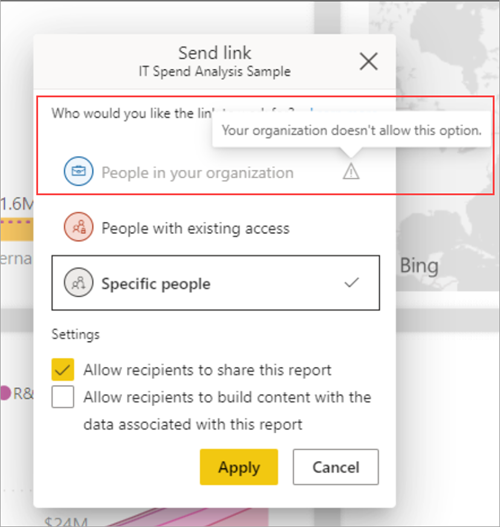
詳細については、「リンク設定」を参照してください。
Microsoft Teams 統合を有効にする
この設定を使用すると、組織は、Microsoft Teams および Power BI サービスと連携する機能にアクセスできます。 これらの機能には、チャットのような Power BI での Teams エクスペリエンスの起動、Teams 向け Power BI アプリ、Teams での Power BI 通知の取得などが含まれます。 Teams 統合を完全に有効または無効にするには、Teams 管理者と連携します。
Power BI を使用した Microsoft Teams での共同作業の詳細を参照してください。
Microsoft Teams 向けの Power BI アプリを自動的にインストールする
自動インストールを使用すると、Microsoft Teams アプリのセットアップ ポリシーを変更することなく、Microsoft Teams 用 Power BI アプリをより簡単にインストールできます。 この変更により、インストールが高速化され、アプリのセットアップ ポリシーで必要とされるインフラストラクチャを管理者が構成して維持する手間がなくなります。
アプリがインストールされると、ユーザーは Teams で通知を受信し、同僚をより簡単に見つけて共同作業できます。 Teams 向けの Power BI アプリは、すべての Fabric コンテンツを開く機能をユーザーに提供します。
自動インストールは、次の条件下でユーザーに対して行われます。
- Microsoft Teams 用 Power BI アプリが、Microsoft Teams 管理ポータルで [許可] に設定されている。
- Power BI テナント設定 [Install Power BI app for Microsoft Teams automatically](Microsoft Teams 用 Power BI アプリを自動的にインストールする) が、 [有効] になっている。
- ユーザーに Microsoft Teams ライセンスがある。
- ユーザーが Web ブラウザーで Power BI サービスを開く。.
アプリがインストールされると、ユーザーは Teams で通知を受信し、同僚をより簡単に見つけて共同作業できます。 Teams 向けの Power BI アプリは、すべての Fabric コンテンツを開く機能をユーザーに提供します。
詳細については、「Power BI アプリを Microsoft Teams に追加する」を参照してください。
PowerPoint の Power BI アドインを有効にする
Power BI アドイン for PowerPoint を使用すると、ユーザーは Power BI から PowerPoint プレゼンテーションにライブの対話型データを追加できます。 詳細については、PowerPoint の Power BI アドインに関する説明を参照してください。
この設定がオン (既定) になっていると、既に読み込まれているアドインで新しい PowerPoint プレゼンテーションを開くためのエントリ ポイントを、Power BI で使用できます。 この設定がオフのときは、Power BI のエントリ ポイントを使用できません。
この統合を行うには、組織の Microsoft Office 管理者がアドインのサポートを有効にしている必要があります。
注
この設定をオフにしても、ユーザーが PowerPoint から開始するアドインを使用できなくなることはありません。 アドインを使用した PowerPoint スライドへのライブ Power BI レポート ページの追加を完全にブロックするには、Power BI と PowerPoint の両方でアドインをオフにする必要があります。
Power BI セマンティック モデルへの DirectQuery 接続を許可する
この設定がオン (既定) になっていると、ユーザーは DirectQuery を使って Azure Analysis Services または Power BI のデータセットに接続できます。
DirectQuery の詳細については、Power BI Desktop の DirectQuery の使用に関する記事を参照してください。
このスイッチをオフにすると、ユーザーが Power BI セマンティック モデルの新しい複合モデルをサービスにパブリッシュできなくなります。 Power BI セマンティック モデルで複合モデルを活用する既存のレポートは引き続き機能し、ユーザーは Desktop を使用して複合モデルを作成できますが、サービスにパブリッシュすることはできません。
複合モデルの詳細については、「Power BI Desktop で複合モデルを使用する」を参照してください。
注
Power BI セマンティック モデルへのライブ接続は、このスイッチの影響も、Azure Analysis Services へのライブ接続や DirectQuery 接続の影響も受けません。 これらは、設定がオンかオフかに関係なく引き続き機能します。 また、Power BI セマンティック モデルで複合モデルを利用するすべてのパブリッシュされたレポートは、パブリッシュ後にこの設定がオフになった場合でも引き続き機能します。
ゲスト ユーザーは自分のテナントで共有セマンティック モデルを使用できます
この設定を有効にすると、組織内のユーザーがゲスト ユーザーと共有するセマンティック モデルの Microsoft Entra B2B ゲスト ユーザーは、自分のテナントでそのセマンティック モデルにアクセスして構築できます。
この設定は、お客様に対して既定ではオフになっています。 この設定が無効になっている場合でも、ゲスト ユーザーはプロバイダー テナント内でセマンティック モデルにアクセスできますが、自分のテナント内ではできません。
特定のユーザーが外部データ共有を有効にすることを許可する
Fabric 管理者は、インプレース メカニズムを使用して、組織内のどのユーザーまたはユーザー グループが、別のテナントのゲストと外部でセマンティック モデルを共有できるかを指定できます。 承認されたゲスト ユーザーは、自分のテナント内でこれらの共有セマンティック モデルに対する検出、接続、操作ができます。
この設定を無効にすると、ユーザーが所有または管理するセマンティック モデルの外部共有を有効にできなくなるため、ユーザーがセマンティック モデルを外部で共有できなくなります。
注
この設定は、Entra B2B 機能を使用した Power BI セマンティック モデルの共有に関連します。 これは、[外部データ共有 (プレビュー)] および、[ユーザーが外部データ共有を受け入れ可能 (プレビュー)] のテナント設定とは関係ありません (これらは、外部データ共有機能を制御するものです)。 外部データ共有機能を使用すると、組織の OneLake ストレージの場所から外部の Fabric テナントにデータを共有できます。この機能は、Entra B2B ではなく、セキュリティで保護された Fabric 間通信チャネルを使用します。
ユーザーは Power BI で OneDrive と SharePoint にレポートを送信できます
ユーザーは、OneDrive または SharePoint にレポートを送信できます。 [ユーザーがサブスクリプションを設定できる] 設定も有効になっている場合、ユーザーはサブスクリプションを使用して、OneDrive または SharePoint へのこれらのレポートの送信をスケジュールできます。